Как на ноутбуке сделать запись экрана: несколько простых способов
Запись скринкаста может потребоваться в самых разных случаях. И сейчас мы расскажем, как записывать экран на ноутбуке Виндовс встроенными средствами самой ОС и с помощью стороннего софта.

Запись видео с экрана ноутбука может пригодиться в самых разных ситуациях, начиная от желания помочь друзьям и родственникам в настройке какой-то программы и заканчивая возможностью похвастаться особо интересным раундом в стрелялке или прохождением сложного этапа в игре. Мы же сейчас расскажем, как записать видео с экрана ноутбука сразу несколькими способами.
Как записать экран ноутбука со звуком средствами Windows
Возможность записи видео с экрана да еще и со звуком предусмотрена в самой операционной системе Microsoft. А точнее, в интегрированной в нее утилите Xbox Game Bar.
- Запустите программу сочетанием клавиш Win+G.
- Запустите запись, кликнув по кнопке «Начать запись» в левом верхнем углу экрана или нажав сочетание Win+ALT+R.
- После того, как нужный момент игры или гайд записаны, нажмите кнопку «Стоп» или воспользуйтесь уже знакомым нам сочетанием клавиш Win+ALT+R.
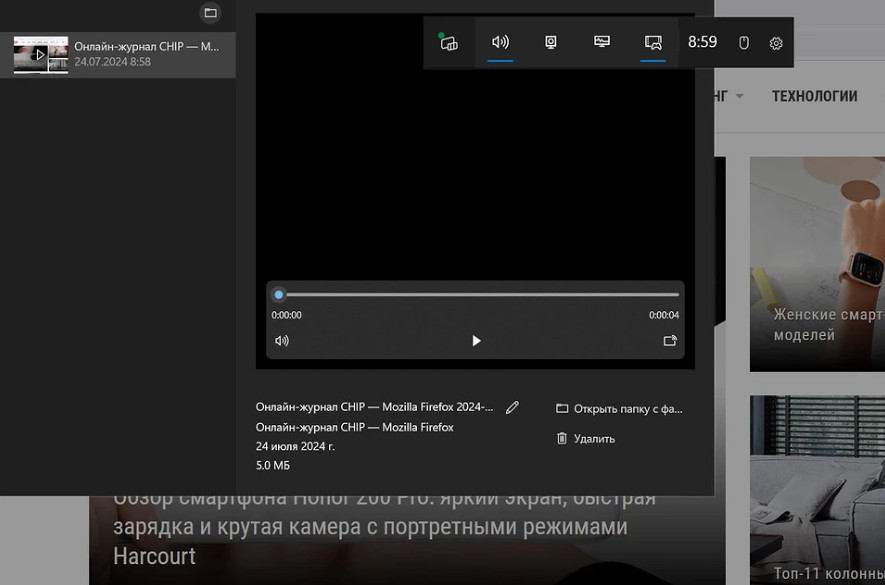
Запись экрана остановится, а само видео будет сохранено в папку C:\Users\[Имя пользователя]\Videos\Captures. Его можно посмотреть как, перейдя по указанному нами пути, так и непосредственно в приложении Xbox Game Bar.
Xbox Game Bar – это не только самый простой, но еще и удобный способ записи скринкаста. Причем, несмотря на свою простоту, утилита предлагает немало полезных настроек, которые пригодятся если вы захотите записать стрим, вебинар, онлайн-курс или видеоурок.
